Windows 11에서 프로그램을 실행할 때 관리자 권한이 필요하면 사용자 계정 컨트롤(UAC)이 실행되며 관리자 권한을 승인할 지에 대해서 ‘예’ 또는 ‘아니오’를 선택해야 합니다.
사용자 계정 컨트롤 자체는 보안 기능이 없지만 사용자 계정 컨트롤 창이 뜨면 프로그램에서 관리자 권한을 요구한다는 것을 알 수 있기 때문에 백그라운드에서 자동으로 실행되는 수상한 프로그램을 걸러주는 역할을 하는데요.
사용자가 직접 프로그램을 실행할 때 매번 사용자 계정 컨트롤 화면에서 ‘예’ 버튼을 누르는게 번거로울 때 경우에 따라서 사용자 계정 컨트롤을 끄고 사용하는 분들도 있습니다.
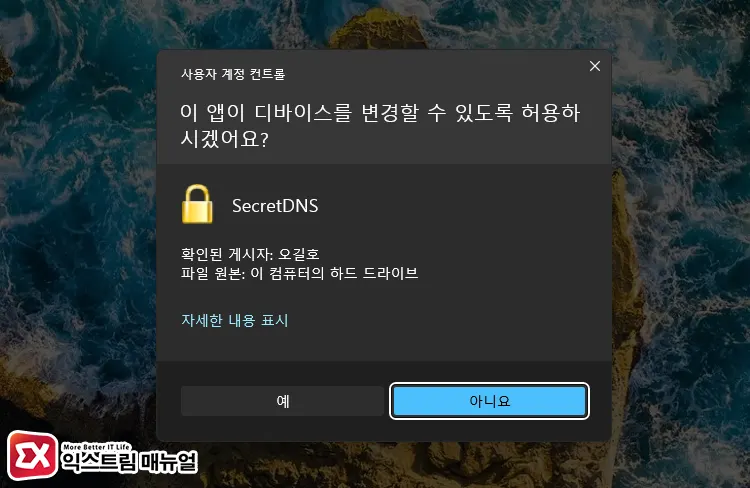
하지만 사용자 계정 컨트롤을 끄고 사용하면 앞서 언급했던 것처럼 백그라운드에서 관리자 권한을 요구하는 프로그램이 혼자 실행될 떄 사용자가 눈치채지 못할 수도 있어서 보안에 좋지 못한 설정인데요.
보안상 문제가 없는 특정 프로그램을 자주 사용하는 경우 특정 프로그램만 사용자 계정 컨트롤을 끄게 설정하면 Windows 11 시스템에서는 사용자 계정 컨트롤이 동작하지만 특정 프로그램을 실행할 때는 사용자 계정 컨트롤 화면 없이 관리자 권한으로 자동 실행되게 설정핳 수 있습니다.
목차
윈도우11 특정 프로그램 실행 시 사용자 계정 컨트롤 없애기
Windows 작업 스케쥴러를 통해서 프로그램을 실행할 때 관리자 권한을 부여하면 사용자 계정 컨트롤 없이 바로 실행되는 것을 활용하면 특정 프로그램을 실행할 때 사용자 계정 컨트롤 화면이 안뜨게 할 수 있습니다.
작업 스케쥴러 폴더 생성
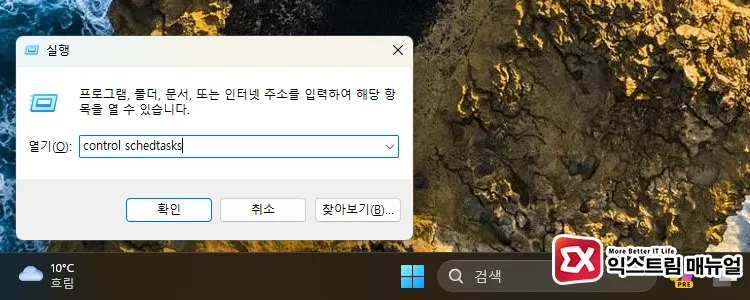
Win + R 키를 누르고 control schedtasks 입력 후 Enter 키를 눌러 작업 스케쥴러를 실행합니다.
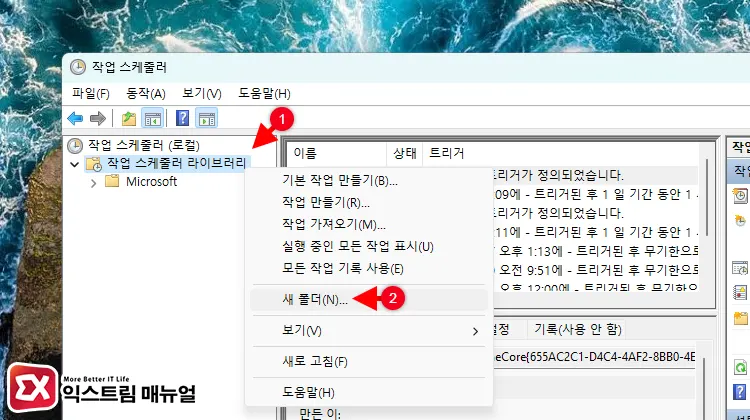
작업 스케쥴러 왼쪽 트리에서 최상단 폴더를 마우스 우클릭해서 콘텍스트 메뉴를 연 다음 ‘새 폴더’를 선택합니다.
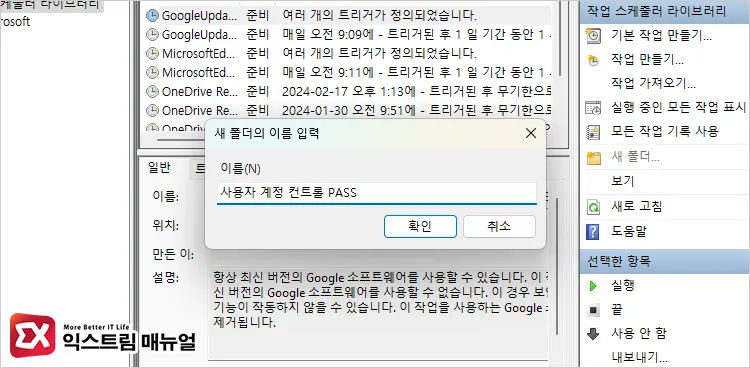
새 폴더 이름을 적당히 입력합니다. 이 폴더 안에 사용자 계정 컨트롤을 안뜨고 실행할 프로그램을 등록해 모아두면 관리가 편합니다.
새 작업 만들기
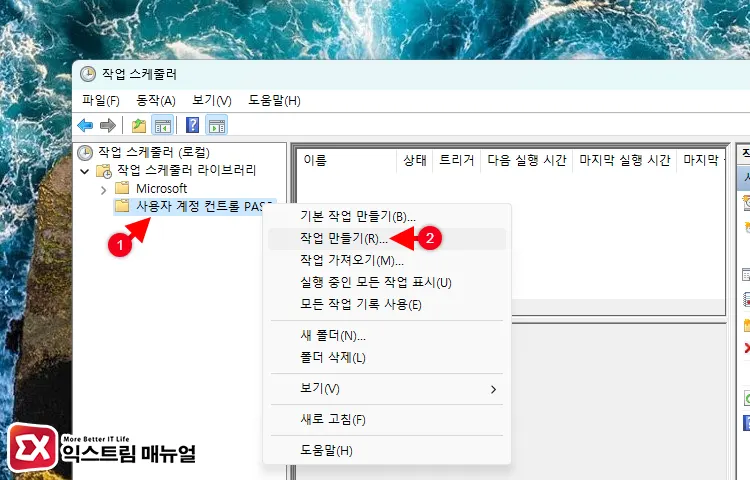
새로 만든 폴더를 마우스 우클릭으로 선택 후 ‘작업 만들기’를 클릭합니다.
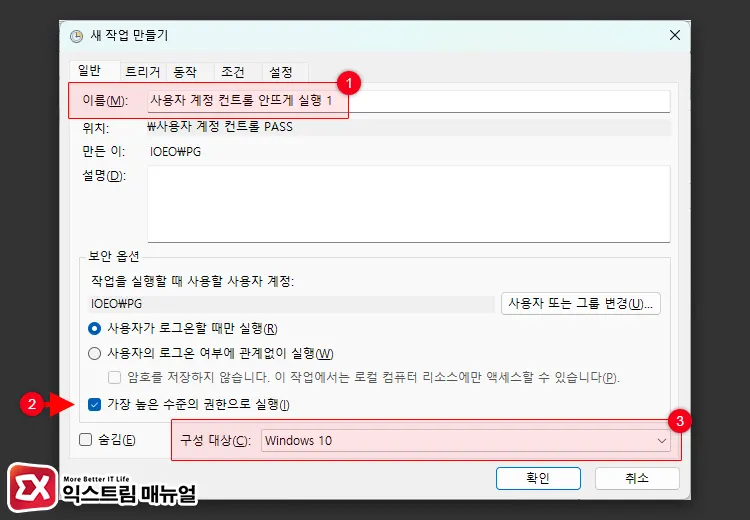
새 작업 만들기 화면에서 이름을 적당히 입력 후 보안 옵션에서 ‘가장 높은 수준의 권한으로 실행’을 체크합니다. 그리고 구성 대상을 Windows 10으로 지정합니다.
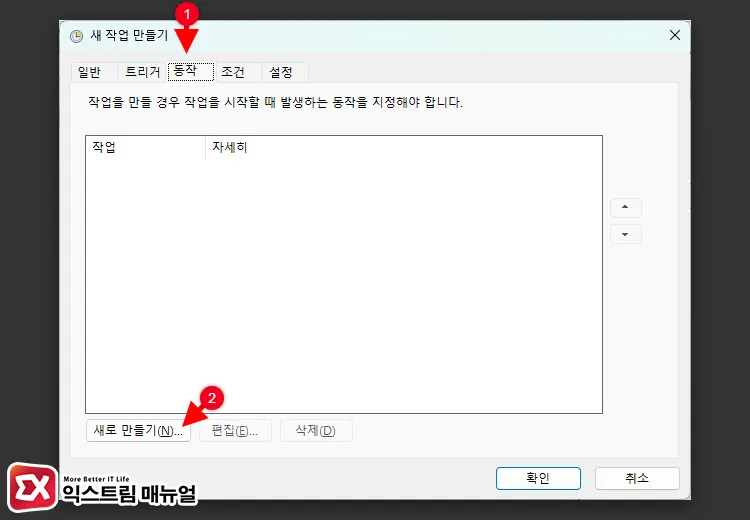
동작 탭으로 이동한 다음 ‘새로 만들기’ 버튼을 클릭합니다.
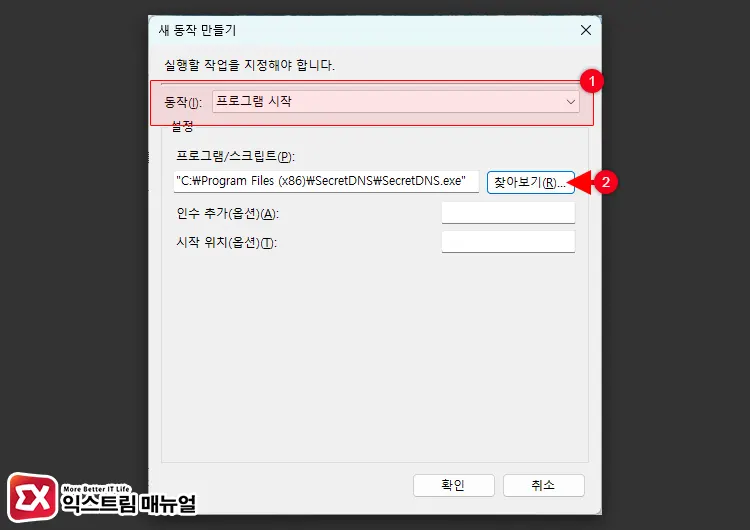
새 동작 만들기 화면에서 ‘프로그램 시작’ 동작을 선택 후 프로그램 찾아보기 버튼을 클릭합니다. 그리고 사용자 계정 컨트롤이 뜨지 않고 실행할 프로그램의 exe 파일을 선택합니다.
설정을 마친 후 확인 버튼을 클릭합니다.
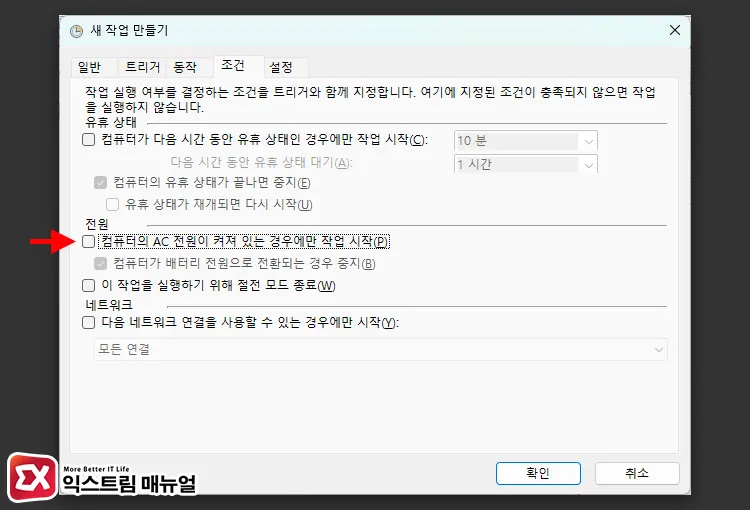
새 작업 만들기 화면으로 다시 돌아와 조건 탭으로 이동한 후 ‘컴퓨터의 AC 전원이 켜져 있는 경우에만 작업 시작’ 옵션을 끕니다.
새 작업 설정을 모두 마쳤으면 확인 버튼을 클릭합니다.
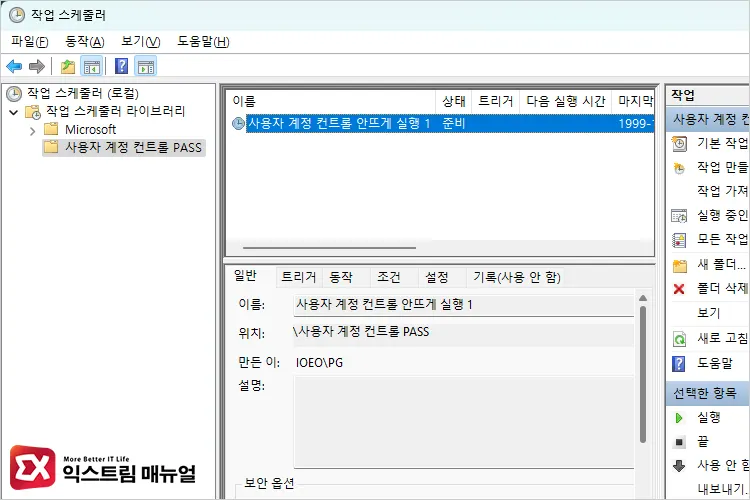
특정 프로그램이 항상 관리자 권한으로 실행되게 하는 스케쥴러를 만들었습니다. 이제 이 스케쥴러를 실행할 바로 가기 아이콘을 만들 차례입니다.
프로그램 바로 가기 아이콘 만들기
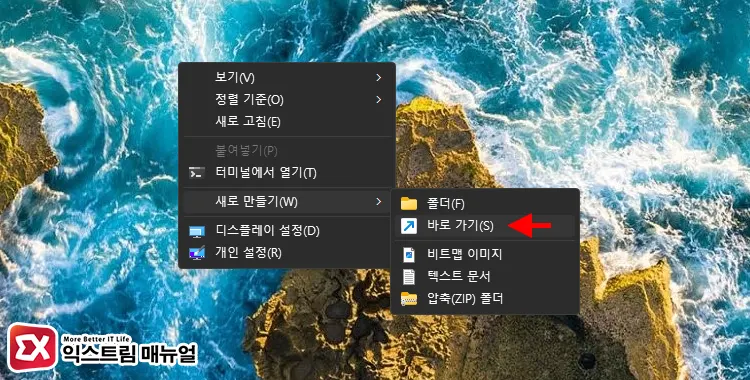
바탕 화면에서 빈 공간에 마우스 오른쪽 버튼을 클릭한 다음 추가 옵션 표시 > 새로 만들기 > 바로 가기를 클릭합니다.
참고 : 윈도우11 우클릭 메뉴 원래대로 되돌리는 방법
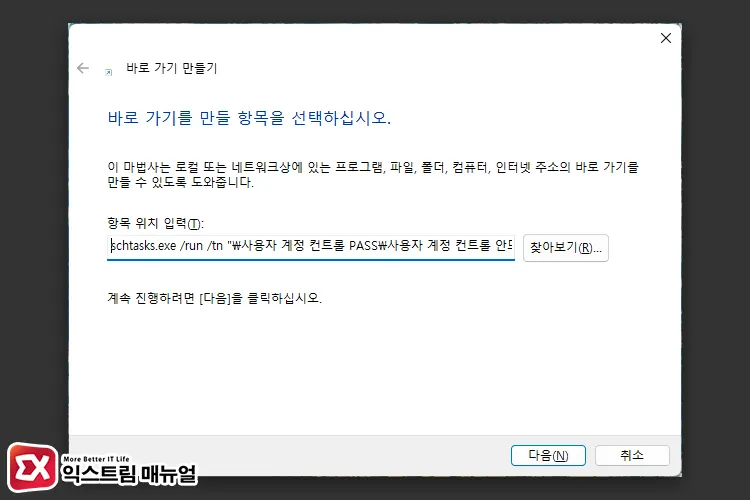
schtasks.exe /run /tn “스케쥴러 폴더명\스케쥴 이름”
항목 위치 입력에서 위와 같은 형식에 맞춰 경로를 입력합니다. 생성한 스케쥴러의 속성에서 이름을 드래그해 복사/붙여넣기 하면 쉽게 경로를 만들 수 있습니다.
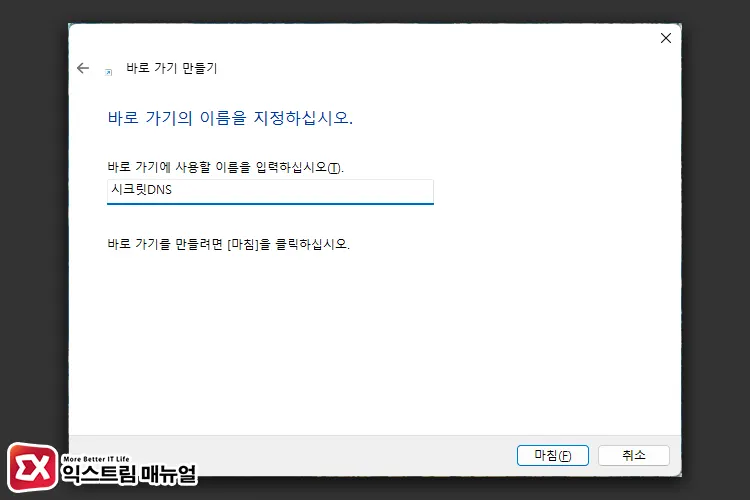
실행할 프로그램의 이름과 같은 이름으로 바로 가기 이름을 입력 후 확인 버튼을 클릭합니다.
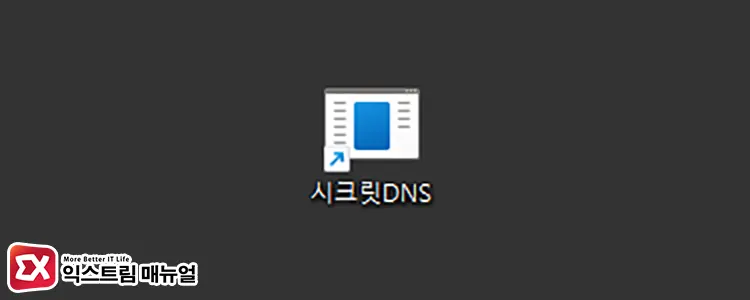
사용자 계정 컨트롤 없이 실행할 수 있는 바로 가기가 만들어졌습니다.
바로 가기의 속성에서 아이콘 변경을 선택 후, 아이콘 선택 화면에서 본래 프로그램의 exe를 선택하면 아이콘 모양을 똑같게 설정할 수 있으며 이 바로 가기를 복사해 시작 프로그램이나 작업표시줄에 옮겨 사용하면 되겠습니다.




2개 댓글. Leave new
안녕하세요 선생님. 덕분에 사용자계정 컨트롤 거치고 사용할 수 있습니다. 감사합니다.
한가지 질문이 있는데요, 혹시 pc 실행 시 자동실행되게끔 하는 방법은 따로 없을까요??
https://extrememanual.net/34339 이 글을 참고해주세요.